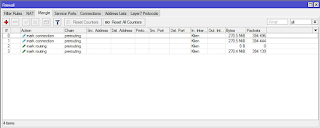Untuk memeriksa permasalahan jaringan, bisa menggunakan bantuan 2 aplikasi ini, yaitu : Wireless Network Watcher dan SoftPerfect WiFi Guard.
A. Wireless Network Watcher
1. Pertama kita perlu mengunduh dan memasang aplikasi
Wireless Network Watcher http://www.nirsoft.net/utils/wnetwatcher.zip , Setelah terpasang, jalankan aplikasi, maka kita akan
melihat tampilan seperti dibawah ini :
2. Selanjutnya sambungkan ke jaringan nirkabel yang
hendak kita periksa, ini dilakukan melalui Windows pada icon wireless di pajak
kanan taskbar. Setelah tersambung jalankan “Start Scanning”.
3. Kita perlu menunggu beberapa saat setelah kita menjalankan
menu “Start Scanning”.
4. Setelah proses pemindaian selesai, kia akan melihat
daftar perangkat yang terkoneksi berikut alamat IP yang digunakan.
5. Untuk pengecekan lebih lanjut kita dapat menggunakan
perintah ping atau tracert melalui konsol “Command Prompt” untuk mengetahui
informasi siapa pemilik alamat IP tersebut. Bisa juga kita gunakan aplikasi
yang terkait dengan masalah jaringan untuk pemeriksaan lebih lanjut.
B.
SoftPerfect WiFi Guard
Untuk mengetahui apabila ada yang menggunakan jaringan
nirkabel tanpa sepengetahuan kita. Ini karena SoftPerfect WiFi Guard akan
menginformasikan hal tersebut secara otomatis. Aplikasi ini memiliki pemindaian
jaringan yang berjalan sesuai interval waktu yang telah ditentukan, kemudian
akan memberikan laporan apabila menemukan perangkat yang tidak dikenali.
1. Mengunduh dan memasang SoftPerfect WiFi Guard di
komputer kita. Setelah aplikasi terpasang, jalankan.
2. Kemudian buka menu File, lalu pilih
Setting.
3. Aktifkan tiga pilihan terakhir
4. Setelah itu klik tombol “Scan Now”
5. Apabila ada perangkat yang tidak dikenali, aplikasi
tersebut akan memberitahukan kita.
6. Selesai.
C. Cara
perbaikan kerusakan atau permasalahan pada jaringan nirkabel
1. Mati atau tidak berfungsinya komponen pada jaringan
a)
Disebabkan oleh korosi (berkarat) dan rusak.
Korosi yang terjadi dikarenakan ruang atau tempat
jaringan yang lembab dan juga pemakaian yang sudah terlalu
lama. Jadi, perlu adanya perawatan yang
berkala.
b)
Disebabkan jaringan dalam kondisi down.
Down dalam
jaringan bisa kita artikan sedang turun atau tidak bekerja secara maksimal yang dapat
meyebabkan komunikasi dalam jaringan menjadi lambat atau tidak bekerja sama
sekali. Perbaikannya dengan mendeteksi melalui indicator-indikator yang dapat
kita lihat pada komponen. Indikator-indikator tersebut memberikan isarat jika
terjadi kerusakan atau tidak berfungsinya komponen.
2. Kerusakan pada Kabel dan konektor Jaringan
a)
Kabel serat optik menggunakan konektor SC dan ST.
Gangguan atau kerusakan pada kabel dan konektor jenis
serat optik sangat jarang, tetapi memerlukan penanganan secara khusus untuk
perawatan jaringan.
b)
Kabel UTP dengan konekor RJ45.
Konektor yang tidak terpasang dengan baik (longgar),
susunan pengkabelan yang salah dan kabel putus. Indikasi yang dapat dilihat
adalah lampu indikator yang tidak hidup pada kartu jaringan atau pada
Hub/switch. Jaringan menggunakan kabel UTP kesalahan yang muncul relatif
sedikit, karena jaringan terpasang menggunakan topologi star, workstation
terpasang secara paralel dengan menggunakan swicth/hub. Sehingga yang terjadi
gangguan hanya pada workstation yang kabelnya mengalami gangguan saja.
c)
Kabel Coaxial dengan konektor BNC.
Memiliki akses yang cukup lambat bila dibandingkan
jenis kabel lainnya dan sering terjadi gangguan karena konektor yang longgar
(tidak konek), kabel short dan kabel terbuka resistor pada terminating
conector. Short pada pemasangan kabel dengan plug konektor ini menyebabkan
system jaringan akan down dan komunikasi antar komputer berhenti.
3. Gangguan atau Kerusakan pada Hub/switch
a)
Tidak bisa sharing data.
Dikarenakan sharing pada computer masih di disable
jadi kita harus mengaktifkan dengan IP komputer lainnya. Ganti dengan IP yang
beda.
b)
Komputer tidak terdeteksi oleh komputer lain.
Dikarenakan alamat digunakan dan IP yang kosong. Lalu
ganti IP address sehingga bisa terdeteksi oleh komputer lain. Selain itu kita
juga abis mengecek apakah komputet kita bisa terkoneksi dengan komputer orang lain
dengan cara Buka Command Prompt >
Ketik Ping (nomor IP). Nanti akan muncul balasan Jika Reply From .
. . . . . berarti komputer kita sudah terkoneksi dengan baik jika
muncul Request Time Out maka komputer kita tidak bisa
terkoneksi dengan komputer lain.
c)
Tidak muncul Local Area Connection.
Lupa untuk mengisntal driver Network Adapter, jadi
yang harus dilakukan adalah menginstal Driver Network Adapter.
d) Icon Lan Area
Connection tidak berkedip biru.
Karena dalam memasang konektor kurang tepat, coba
lihat lampu indicator pada konektor apakah sudah menyala atau belum. Jika belum
coba cabut dan tancapkan kembali, setelah itu kalau masih belum coba periksa
konektor pada HUB apakah sudah dikonekan dengan HUB atau belum.
e)
Lambatnya Jaringan Dan Bagaimana Memperbaiki
Performanya.
Disebabkan oleh congestion jaringan (banjir paket pada
jaringan), dimana traffic data melebihi dari kapasitas bandwidth yang ada
sekarang. Mengatasinya dengan mengefisienkan design infrastruktur
jaringan, agar akses aplikasi ke resource jaringan efisien dan tidak lambat.
f)
Kerusakan jaringan karna Serangan
Trojan Virus.
Menyebabkan system dibanjiri oleh program-2 berbahaya
(malicious programs), maka jaringan akan mengalami suatu congestion yang
mengarah pada kelambatan system jaringan anda, dan terkadang bisa menghentikan
layanan jaringan.
g)
Sering Lambat jaringan waktu proses authentication.
Karena dalam corporate mempunyai banyak site yang di
link bersama dan setiap site/cabang dan kantor pusat di konfigurasikan sebagai
active directory site terpisah dan domain controller di integrasikan dengan DNS
server, disaat peak hours jam sibuk user pada kantor cabang sering mengalami
proses login yang lambat sekali bahkan time-out. Hal ini akibat dari masalah
bottleneck saat komunikasi interlink lewat koneksi WAN link yang menjurus
lambatnya system. Mengatasinya bisa dengan mengatur frequensi replikasi jam
sibuk jika memungkinkan. Dengan meng-enable Universal Group Membership Caching
disetiap cabang.
D. Prosedur
pengecekan hasil perbaikan
1. Melakukan
pemeriksaan ulang konfigurasi jaringan, sebagai berikut :
a) Melakukan pemeriksaan pemasangan LAN Card yang sudah
terpasang dan sudah dilakukan instalasi sebelumnya dengan mengecek apakah LAN
card tersebut sudah terpasang dengan baik dan benar.
b) Melakukan pemeriksaan terhadap jenis kabel dan
konektor yang sudah terpasang dan disesauikan juga dengan jenis topologi dari
jaringan yang di gunakan sehingga tidak terjadi short atau terputusnya koneksi.
c) Melakukan Pengecekan terhadap longgar atau tidaknya
kabel dan konektor yang telah dipasang
d) Melakukan pengecekan ulang konfigurasi dan setting
yang sesuai.
e) Melakukan pengecekan terhadap konfigurasi dari IP address.
f) Melakukan Pengecekan terhadap Subnetmask.
g) Melakukan pengecekan terhadap workgroup yang
sudah dibuat.
2. Melakukan
pencarian komputer yang ada dalam jaringan apakah terhubung atau tidak.
a) Klik pada bagian Network Neighbourhood.
b) Kemudian klik pada bagian Find Computer.
c) Kemudia kita ketikakan nama komputer yang akan kita
cari. Apabila terhubung maka secara otomatis komputer telah terhubung dengan
jaringan.
3. Memeriksa
konfigurasi IP komputer dengan menggunakan perintan IPCONFIG.
a) Buka Command Promt
b) Ketik cmd pada Run Menu.
c) Kemudia ketikkan perintah IPCONFIG pada command prompt. Hasilnya akan tampil sebagai
berikut :
4. Memeriksa
koneksi jaringan dengan menggunakan ping. Ping (Packet internet gopher) merupakan program utilitas yang digunakan
untuk melakukan prses pemeriksaan terhadap koneksi jaringan yang berbasiskan
TCP/IP (Transmission Control Protocol/Internet) .
Dengan menggunakan perintah ping kita dapat mengetahui apakah komputer yang
kita gunakan sudah terhubung dengan komputer lainnya atau tidak. Caranya adalah
dengan mengirimkan sebuah paket sinyal kepada alamat yang akan dilakukan uji
coba konektivitas dan menghasilkan respon dari komputer tersebut. Anda dua
fungsi utama dari perintah ping tersebut, yaitu sebagai berikut.
a) Perintah ping digunakan untuk mengirim multiple IP
packet ke sebuah tujuan dan setiap paket meminta jawaban.
b) Perintah ping juga dapat digunakan untuk menguji
apakah fungsi dari NIC. Dapat bekerja dengan benar yaitu NIC dapat mengirim dan
menerima semua permintaan dan konfigurasi dari TCP/IP serta koneksi jaringan.